O recurso de vibração do iPhone depende de um pequeno motor chamado Motor Táctico. Este motor é concebido para fornecer vibrações precisas que podem imitar diferentes tipos de feedback físico. Quando recebe uma notificação ou executa uma acção que desencadeia uma vibração, o motor activado activa e gera um padrão de vibração que se pode sentir através da caixa do iPhone.
Ajustando a intensidade destas vibrações, é possível tornar o ritmo mais forte ou mais fraco. Há várias maneiras de o conseguir, dependendo do seu objectivo. Também é possível criar um novo padrão de vibração personalizado.
Como alterar as definições de vibração no seu iPhone?
Pode alterar as definições de vibração no seu iPhone usando os seguintes passos:
- Abra a aplicação Settings no seu iPhone.
- Toque em “Sounds & Haptics” (ou apenas “Sounds” em alguns modelos mais antigos).
- Seleccione “Ringtone”.
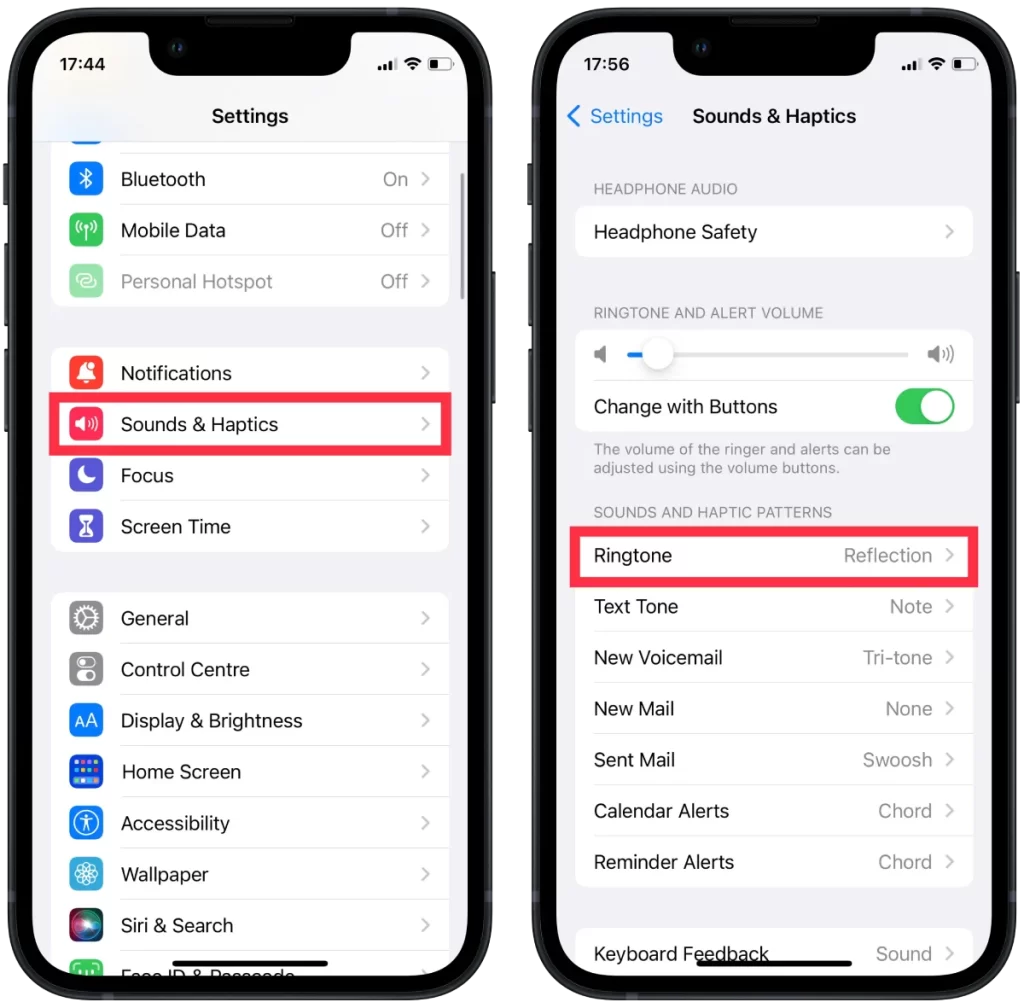
- Desça até à secção “Vibrar”.
- Aqui, pode escolher o tipo de vibração que deseja utilizar.
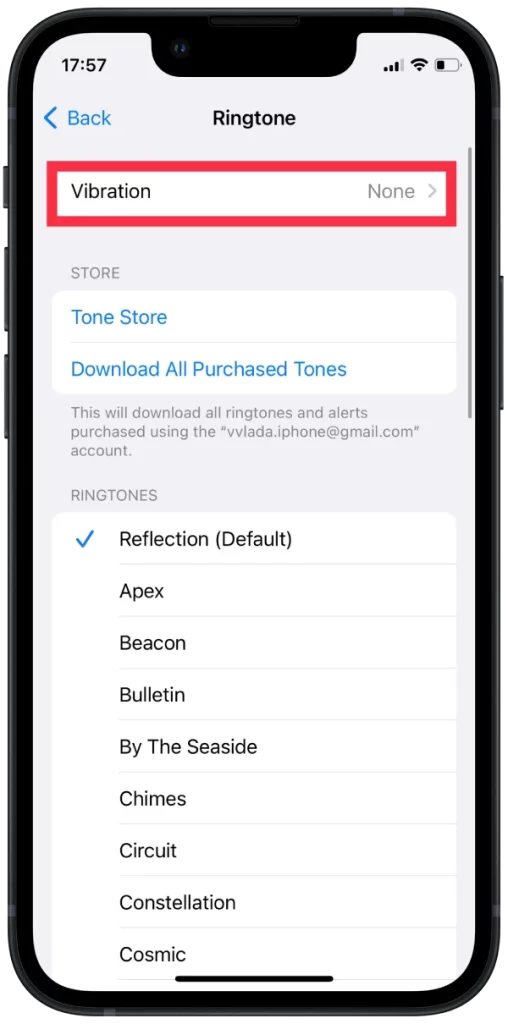
Quando terminar de fazer alterações às suas definições de vibração, basta sair da aplicação Definições e as suas alterações serão guardadas.
Como criar um novo padrão de vibração personalizado?
Para o fazer, deve seguir os próximos passos:
- Abra a aplicação Settings no seu iPhone.
- Toque em “Sounds & Haptics” (ou apenas “Sounds” em alguns modelos mais antigos).
- Toque no “Toque de chamada”.
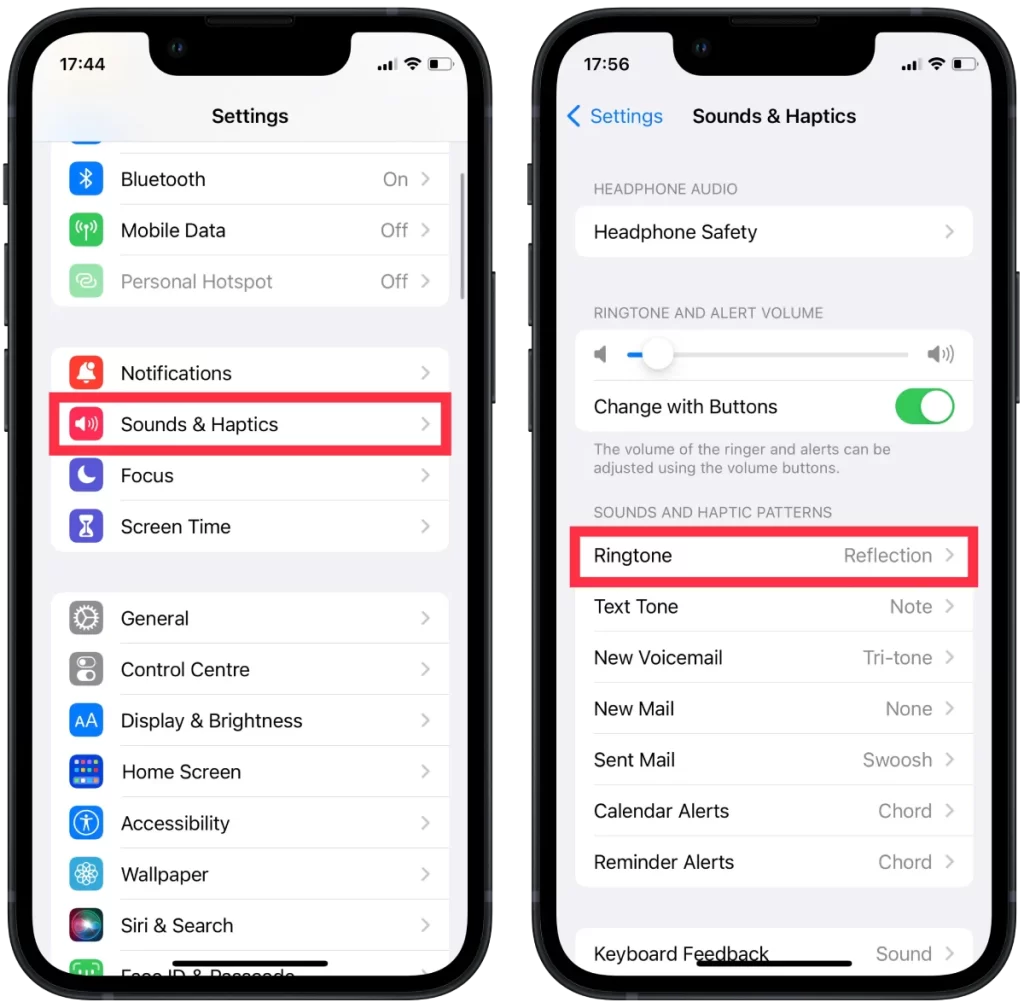
- Toque na opção “Vibração” na parte superior do ecrã.
- Desça até ao fundo da lista de padrões de vibração pré-existentes e seleccione “Criar Nova Vibração”.
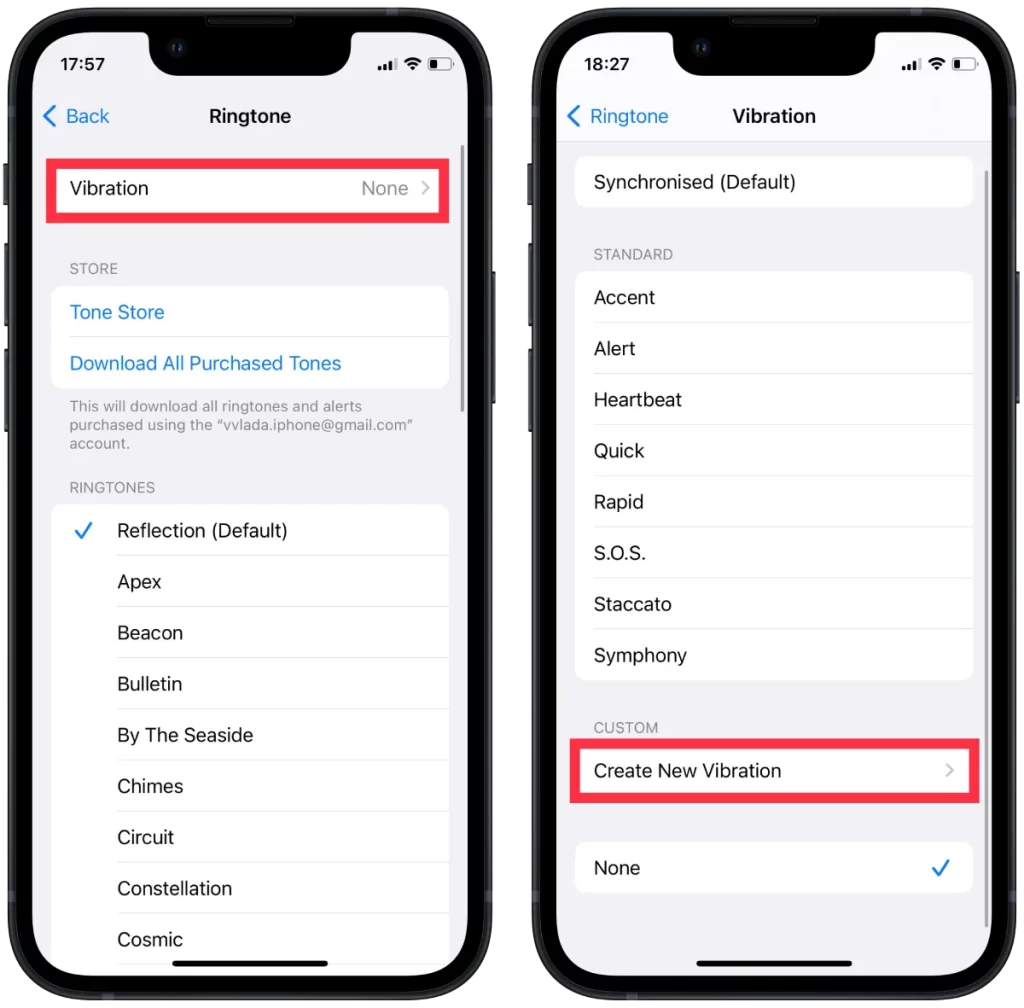
- Toque no ecrã para criar o seu padrão de vibração personalizado. Pode tocar rapidamente ou segurar com o dedo para criar vibrações mais longas. Ao tocar ou segurar, verá o padrão de vibração a ser criado no ecrã.
- Quando terminar de criar o seu padrão, toque em “Stop”.
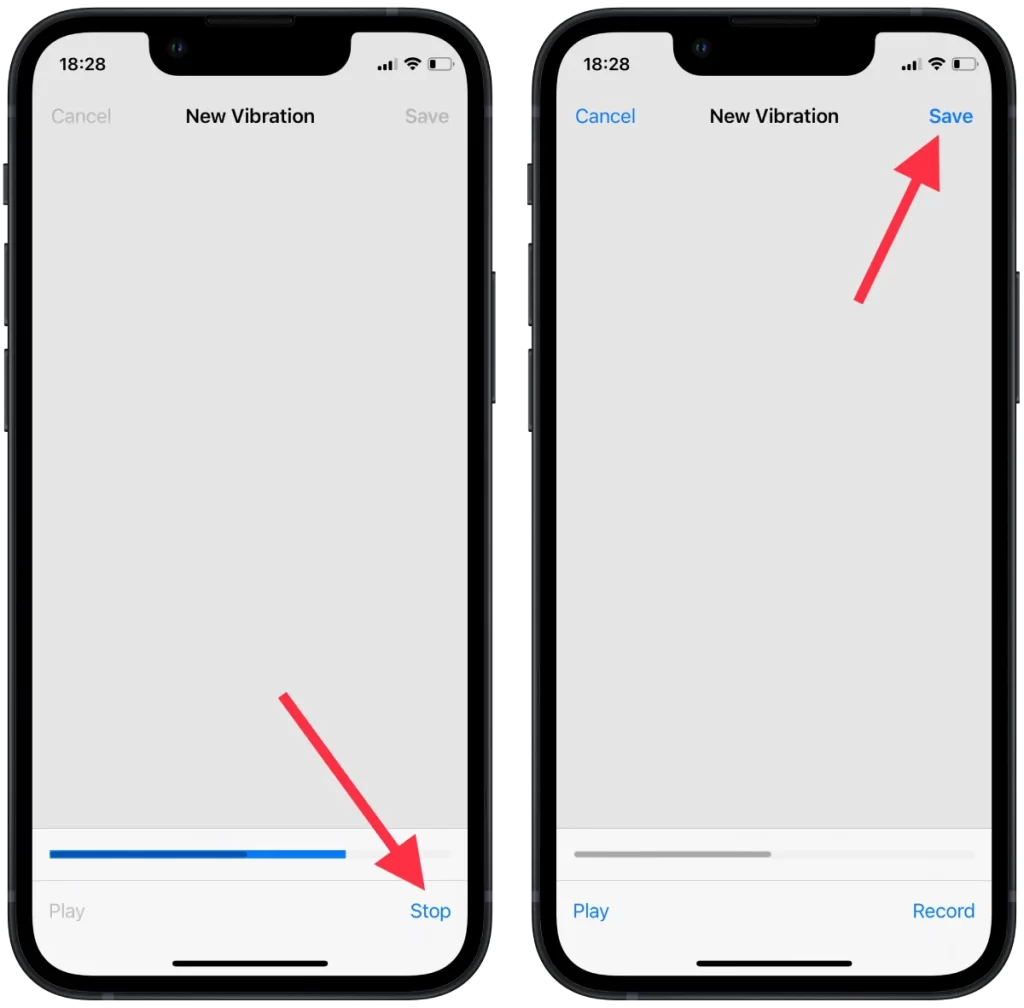
Será levado para um ecrã de pré-visualização onde poderá reproduzir o seu padrão de vibração personalizado. Se estiver satisfeito com isso, toque em “Guardar” para guardar o seu novo padrão de vibração personalizado. Pode agora seleccionar o seu padrão de vibração personalizado como padrão para contactos ou notificações específicas, voltando à secção “Sons e Padrões de Vibração” e seleccionando o seu novo padrão de vibração personalizado a partir da lista.
Como fazer uma vibração individual para os contactos do iPhone?
Também está disponível para definir um tipo particular de vibração para contactos individuais, de modo a que quando alguém lhe ligar, e você possa distinguir a pessoa apenas pela forma como o seu telefone vibra. Para o fazer, deve fazê-lo:
- Abra a aplicação Contactos no seu iPhone.
- Seleccione o contacto para o qual pretende criar uma vibração personalizada.
- Depois disso, toque em “Editar” no canto superior direito.
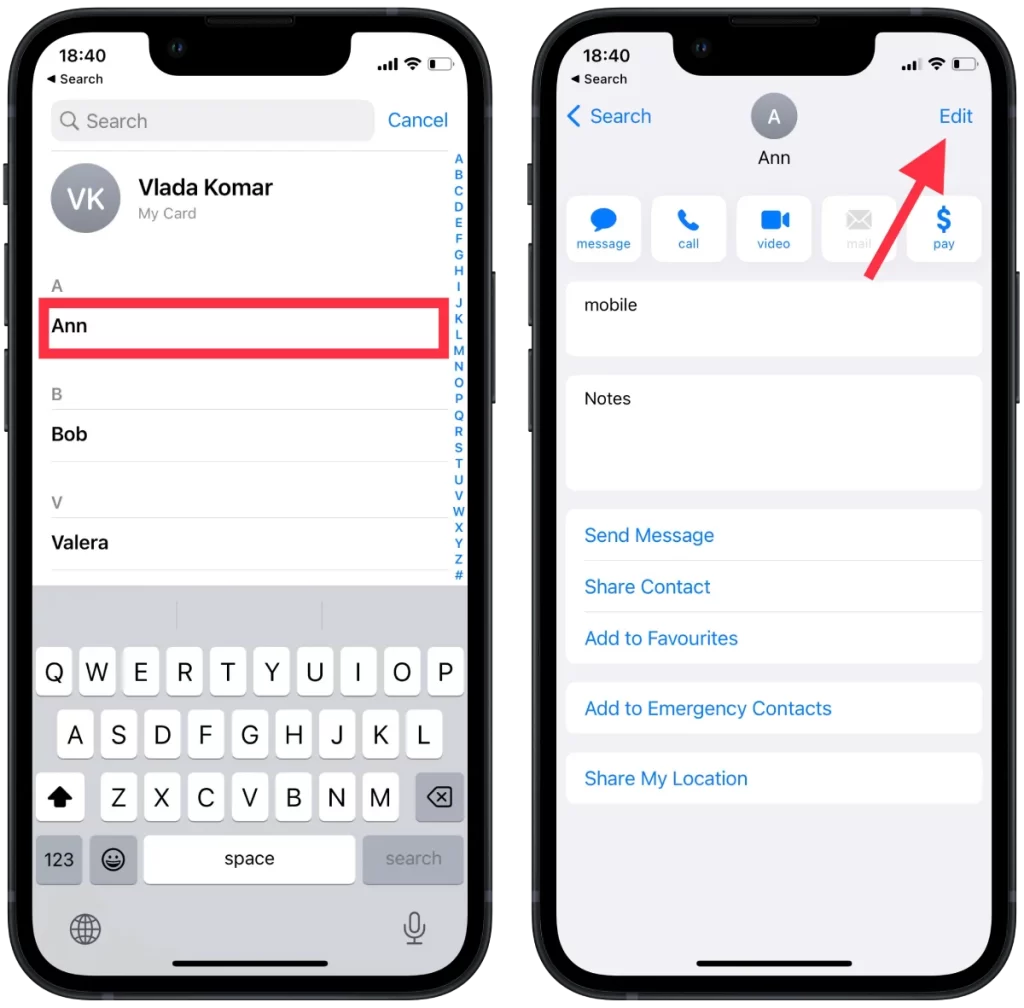
- Depois, seleccionar “Ringtone”.
- Desça até à secção “Vibração” e toque nela.
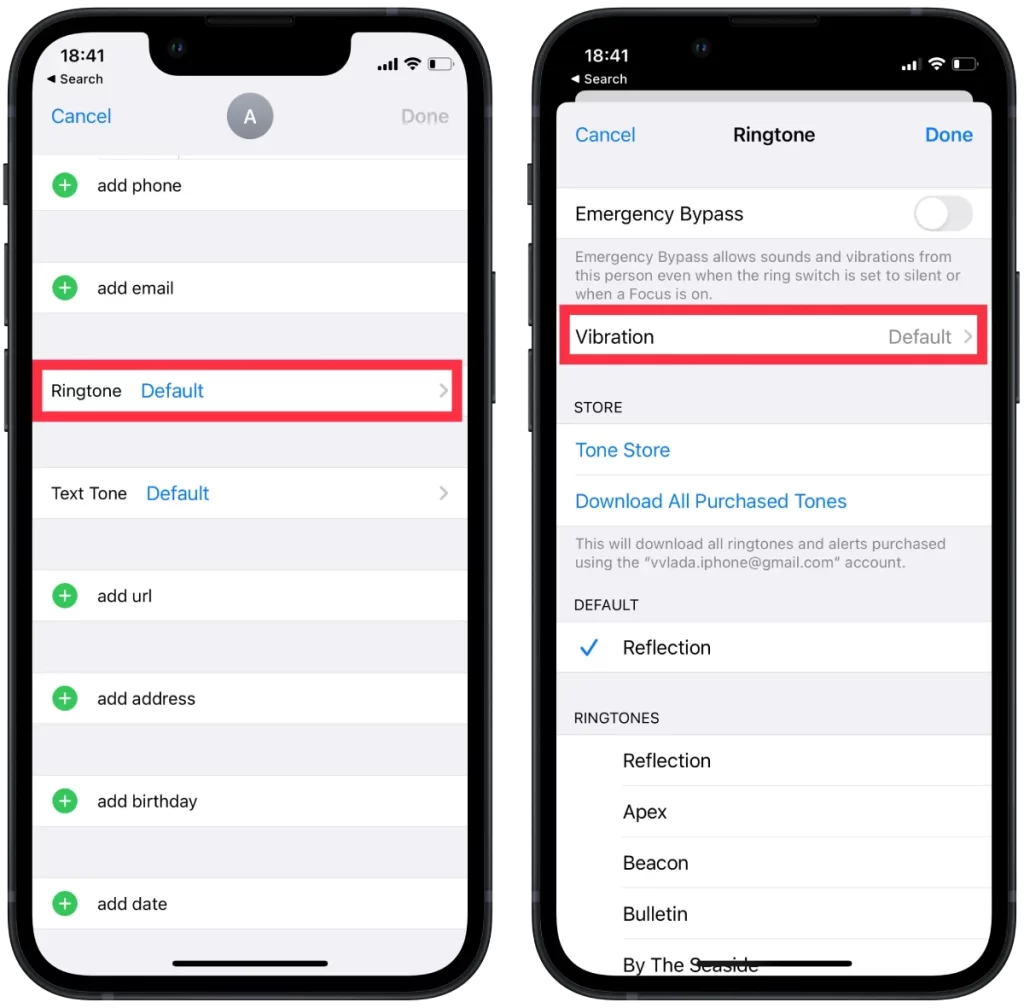
- Para criar um novo padrão de vibração personalizado, toque em “Criar Nova Vibração”.
- Toque no ecrã para criar o seu padrão de vibração personalizado. Pode tocar ou segurar o seu dedo rapidamente para criar vibrações mais prolongadas. Ao tocar ou segurar, verá que o padrão de vibração é criado no ecrã.
- Será levado a um ecrã de pré-visualização para reproduzir o seu padrão de vibração personalizado. Toque em “Guardar” para guardar o seu novo padrão de vibração personalizado.
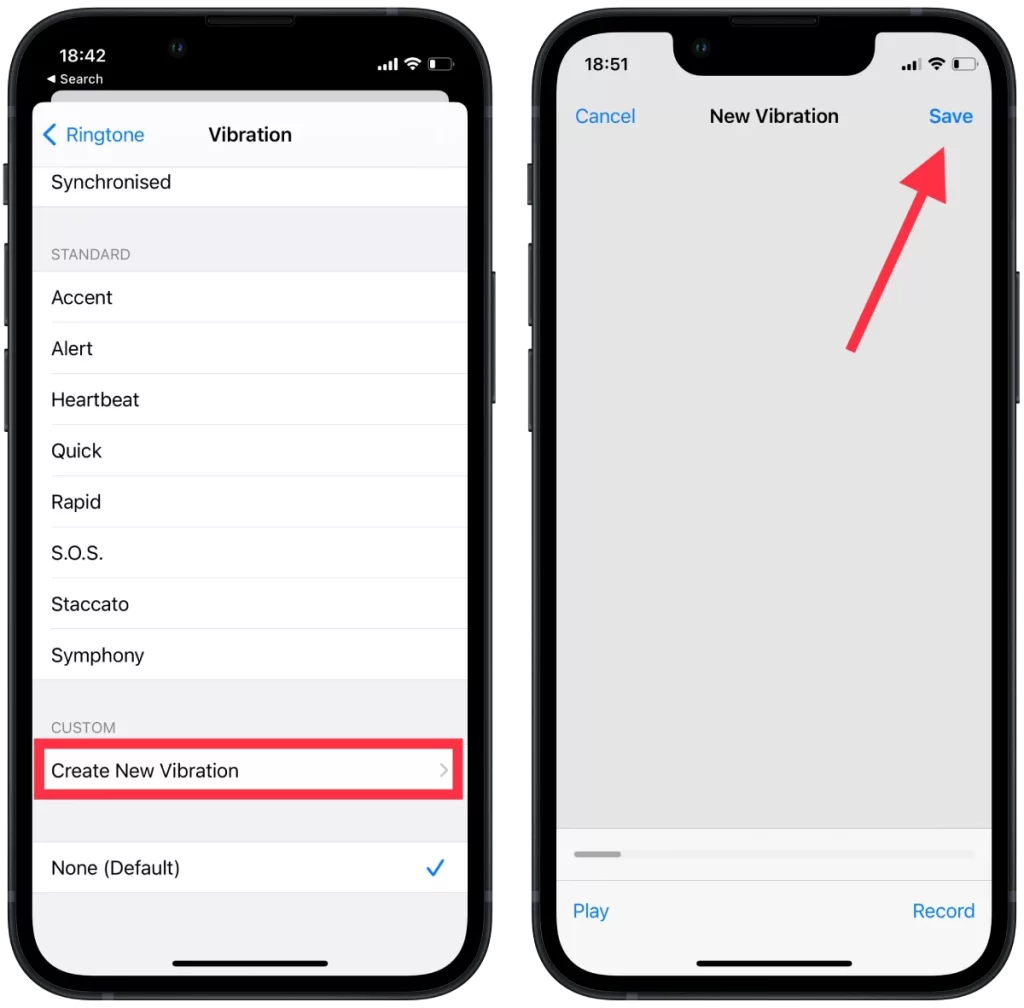
Depois de guardar um padrão de vibração personalizado, pode atribuí-lo a um contacto, ou voltando à Vibração ou seleccionando um novo padrão de vibração personalizado a partir da lista. Quando receber uma chamada ou mensagem desse contacto, o seu iPhone vibrará com o padrão de vibração personalizado que criou.
De que outra forma pode personalizar as definições no seu iPhone com vibração?
Para além de alterar a intensidade de vibração, criar padrões de vibração personalizados, e atribuí-los aos contactos, existem outras formas de personalizar as definições de vibração no seu iPhone:
Alterar o padrão de vibração para alertas do sistema
Pode alterar a vibração para alertas do sistema, tais como novo voicemail, novo correio, correio enviado, calendário, e alertas de lembrete. Para o fazer, é necessário:
- Abrir as Definições.
- Seleccione “Sounds & Haptics”.
- Depois seleccionar a opção desejada na secção “Som e Padrões Felizes”.
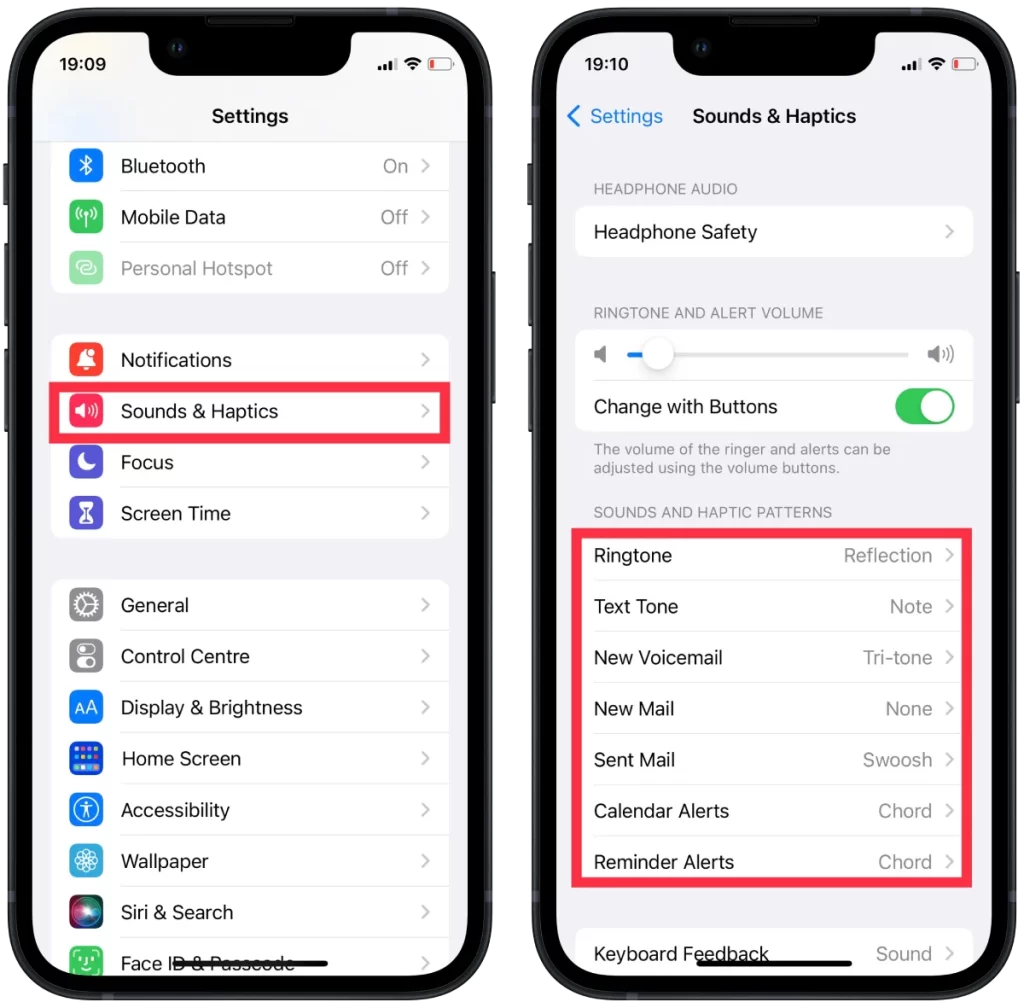
- Seleccionar a secção “Vibração”.
Pode seleccionar uma vibração existente a partir da lista. Também pode criar a sua própria vibração, clicando em “Criar Nova Vibração”. Depois de clicar em “Guardar”, a nova vibração será aplicada à opção seleccionada.
Personalizar a vibração para aplicações de terceiros
Algumas aplicações de terceiros, tais como o WhatsApp ou o Facebook Messenger, permitem-lhe personalizar a vibração para as suas notificações. Para o fazer, vá às definições da aplicação e procure as opções “Notificação” ou “Som”.
Alterar o feedback de vibração ao digitar
A opção “Haptic” no Keyboard Feedback do seu iPhone refere-se ao tipo de feedback que recebe ao digitar no teclado no ecrã. O feedback “Haptic” é um tipo de vibração que fornece uma resposta física ao seu toque, simulando a sensação de premir um botão.
- Abra as definições no seu iPhone.
- Depois seleccionar a secção “Sounds & Haptics”.
- A seguir, seleccionar “Feedback do Teclado”.
- Mova o selector para a secção “Feliz”.
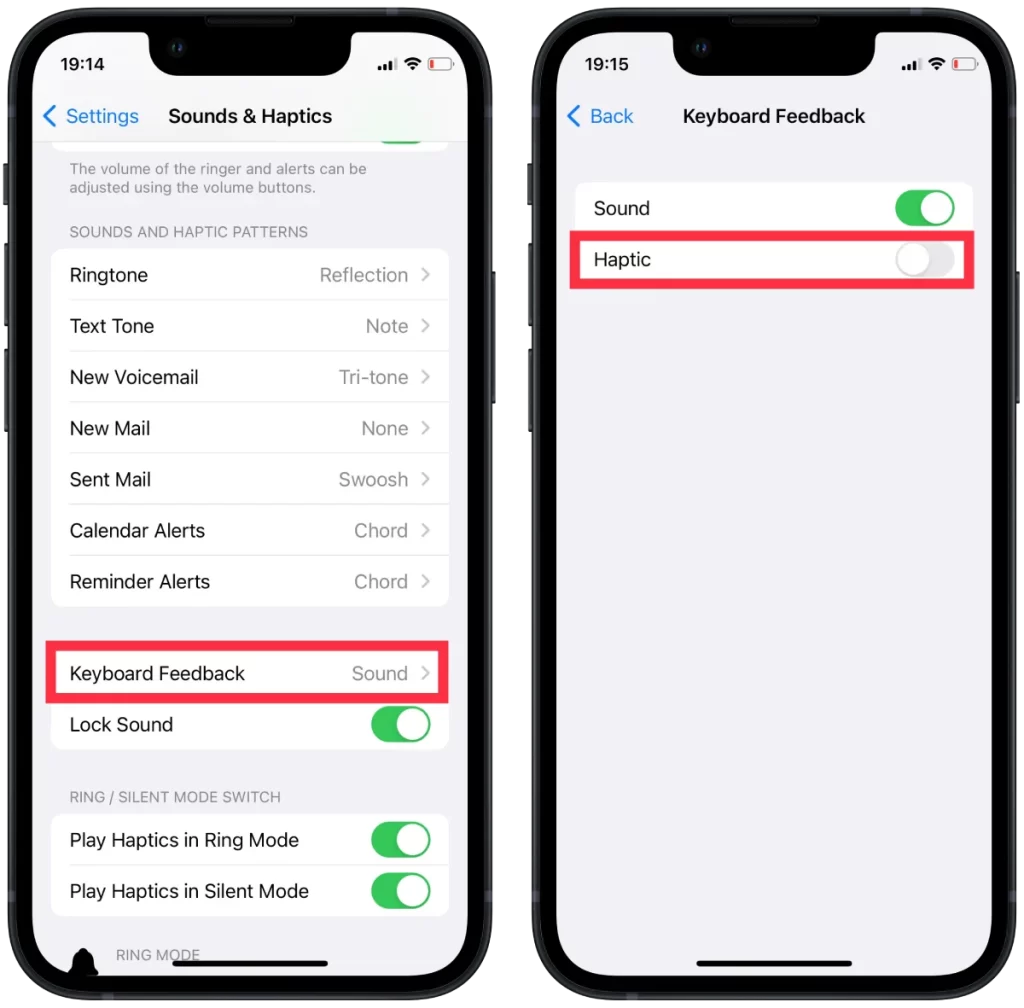
Se desligar a opção “Haptic”, o seu iPhone continuará a fazer um som de clique quando escreve, mas não vibrará.










